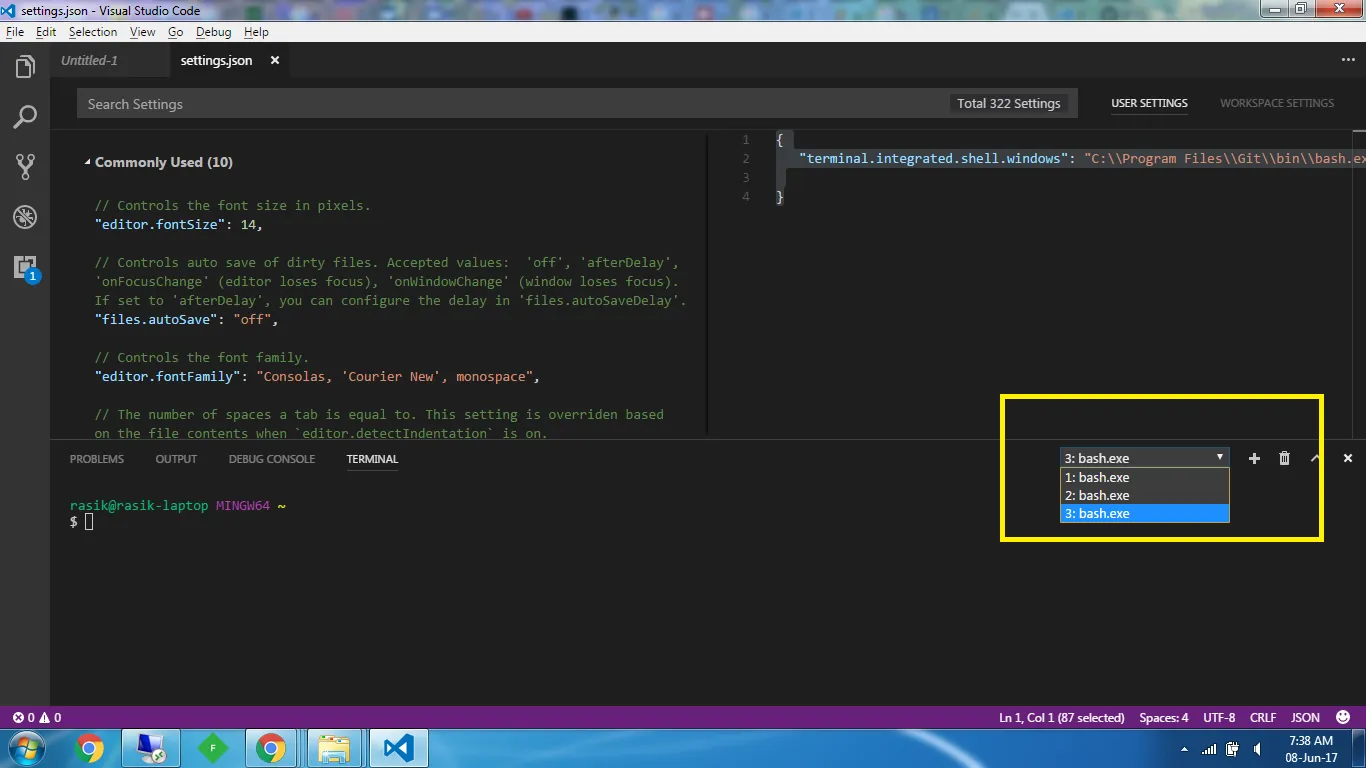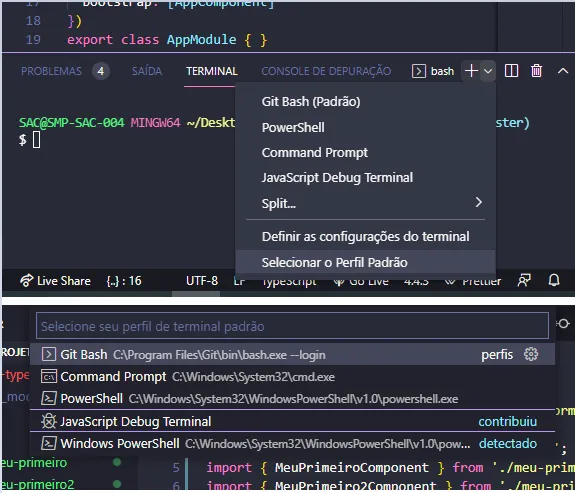我看了关于如何更改 Visual Studio Code 集成终端默认命令 shell 的 这个链接。我通过在 settings.json 文件中进行以下设置,成功将其更改为 Git Bash。您可以通过按下 Ctrl + , 或从 文件 → 首选项 → 设置 菜单来打开 settings.json 文件:
{
"terminal.integrated.shell.windows": "C:\\Program Files\\Git\\bin\\bash.exe"
}
终端中有一个+符号,您可以通过它并行运行多个终端,如下面的截屏所示:
我想在终端#1中加载Git Bash shell,在终端#2中加载Windows PowerShell等等。 有什么相关配置可以实现吗?